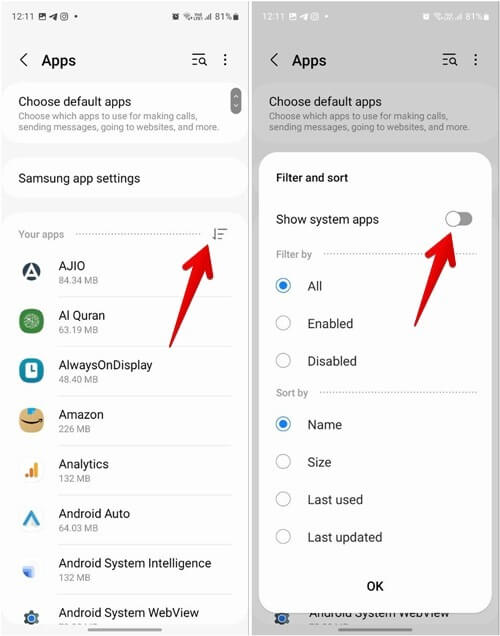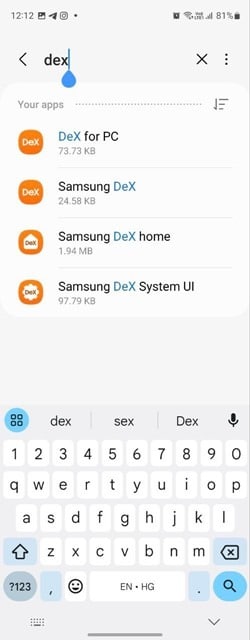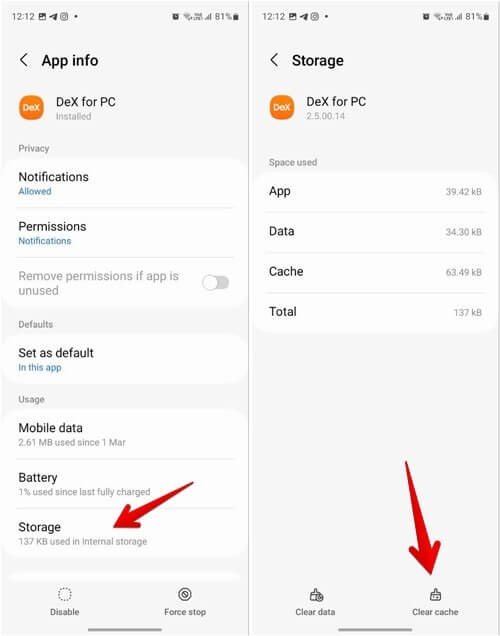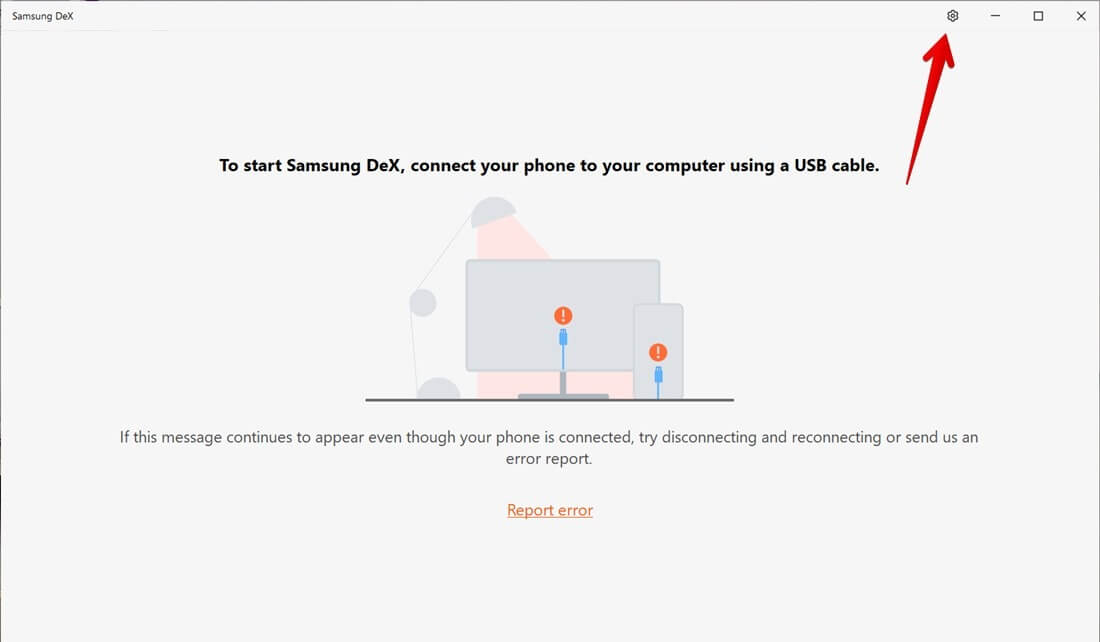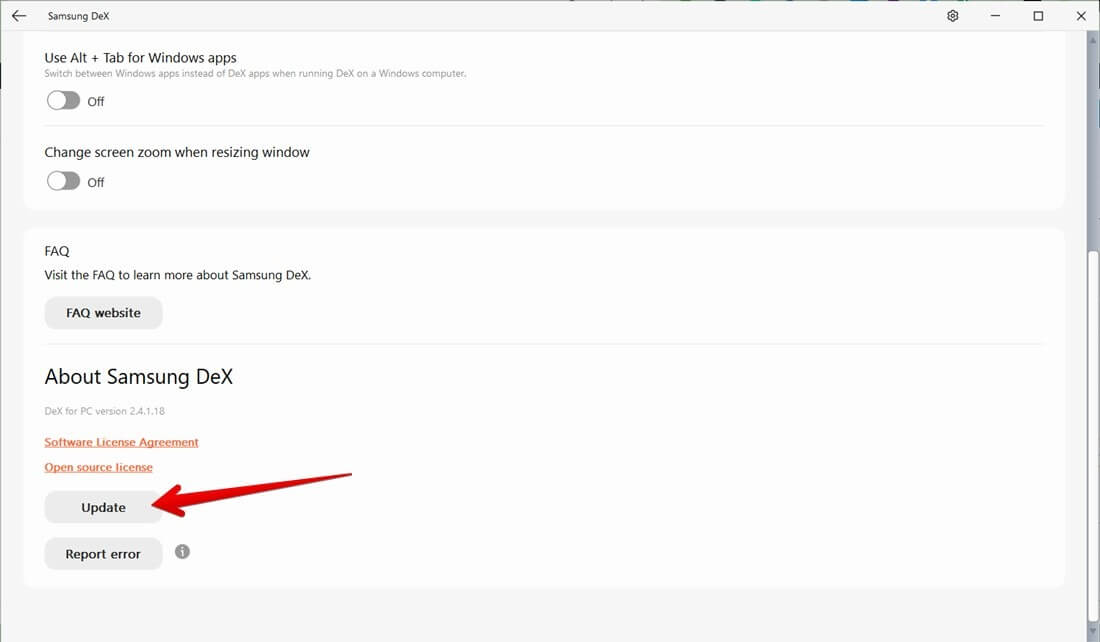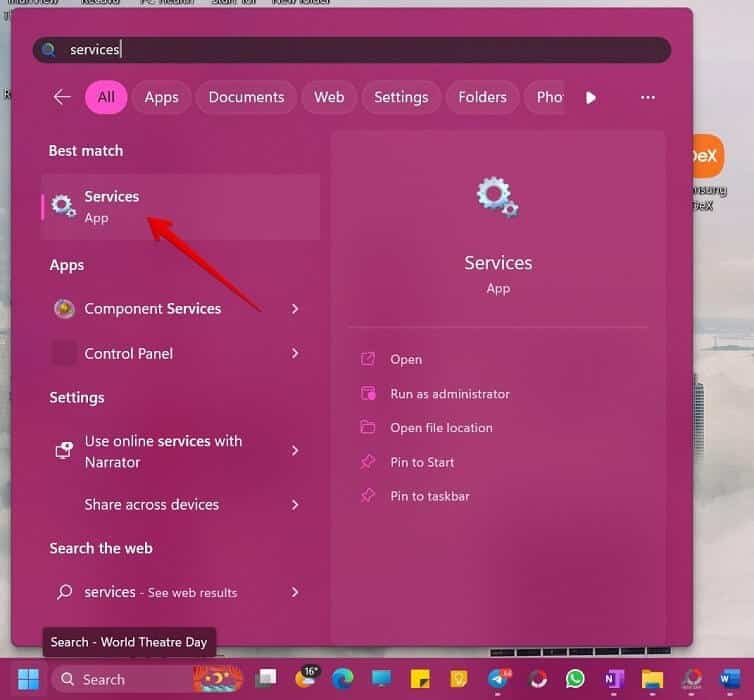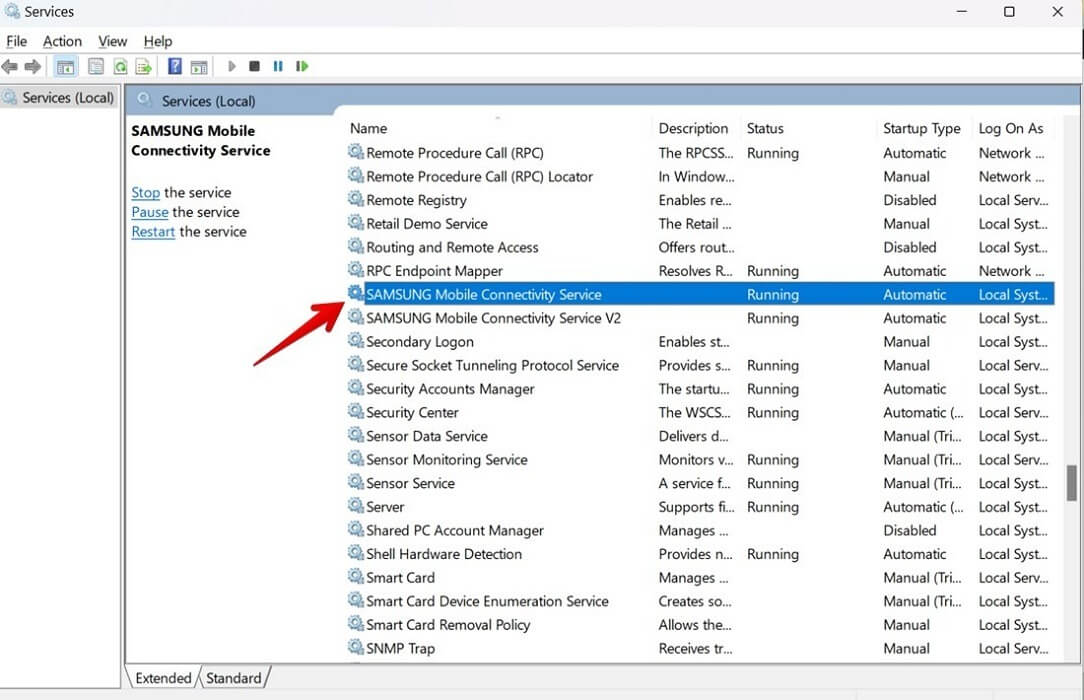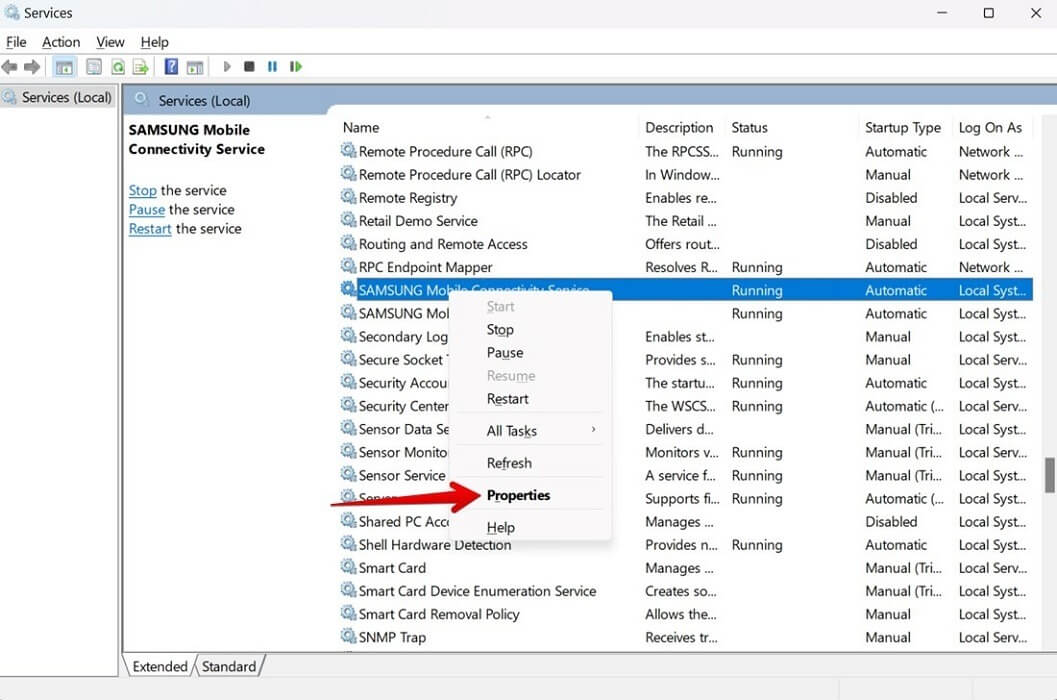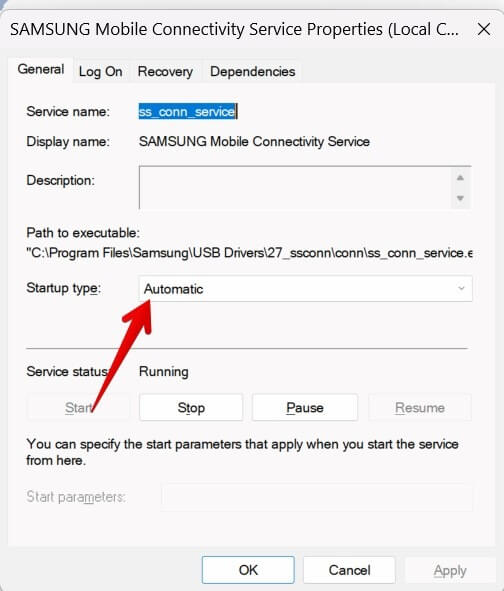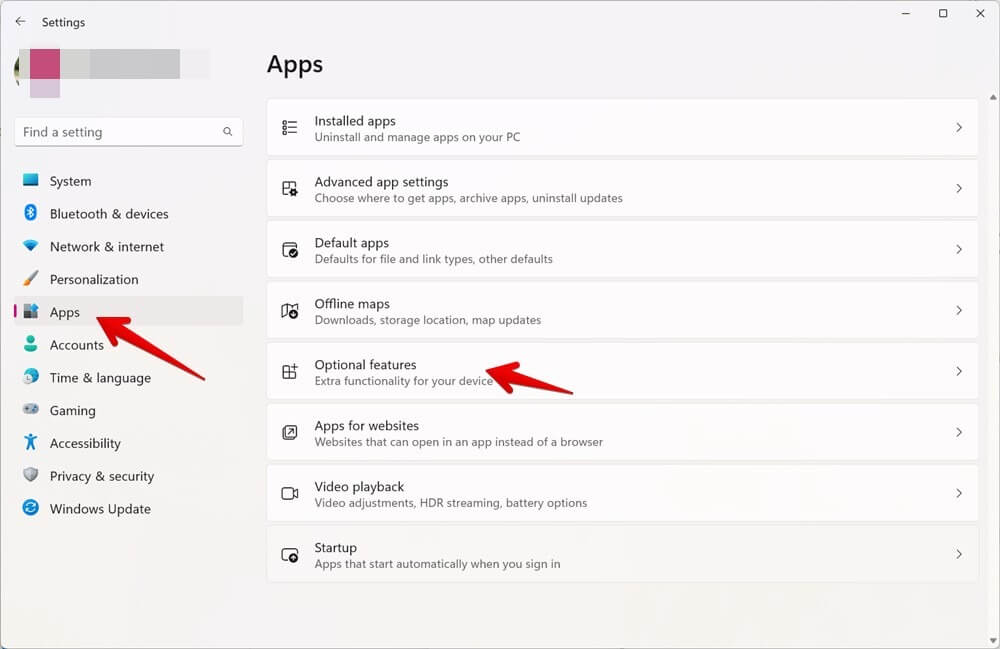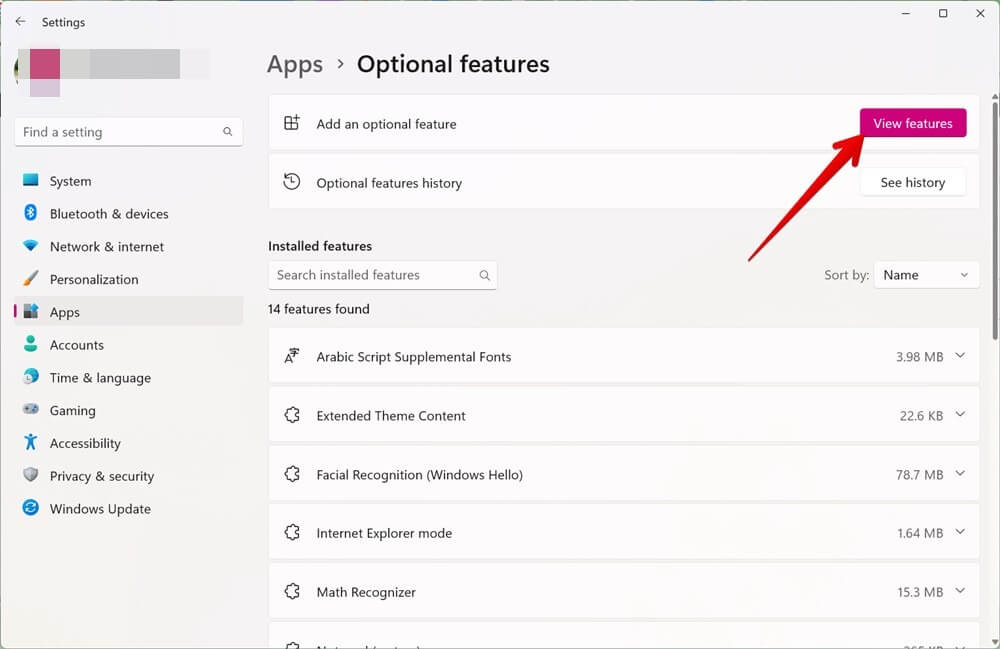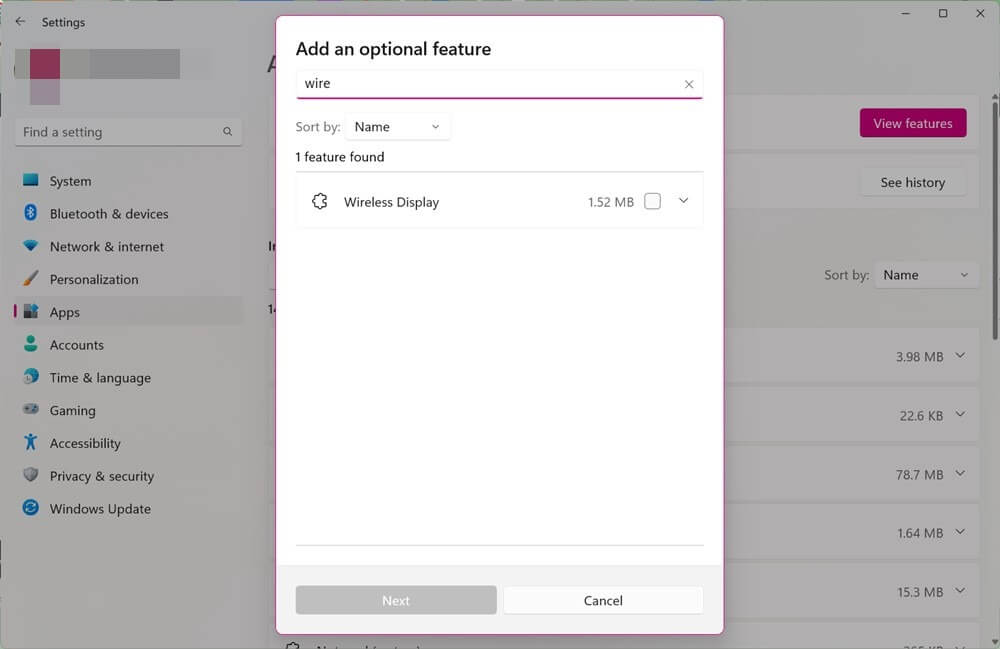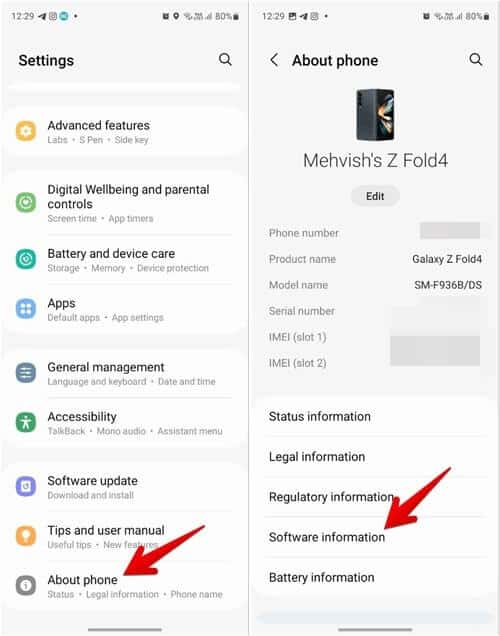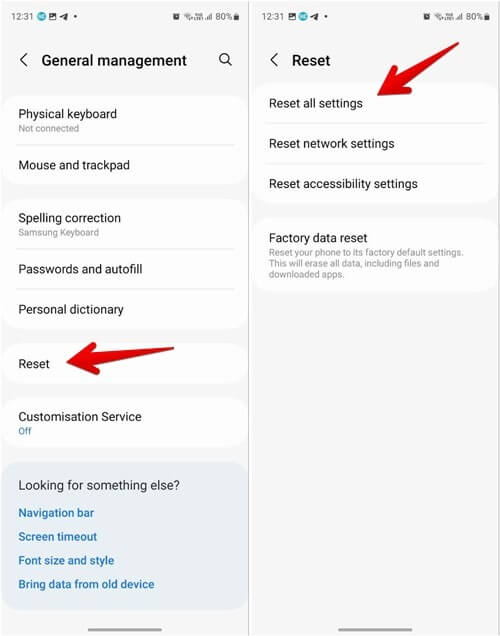삼성 DeX가 작동하지 않습니까? 다음 수정 사항을 시도해 보세요.
준비 삼성 DeX Samsung Galaxy 휴대폰에서 더 큰 화면으로 데스크탑과 같은 경험을 제공하는 훌륭한 기능입니다. 정기적으로 사용하다가 갑자기 작동이 멈추는 경우 어떻게 된 것인지 궁금하실 수 있습니다. 다행히 아래 수정 사항에 따라 쉽게 다시 작동시킬 수 있습니다. Samsung DeX 기능을 정상 궤도에 올려놓는 다양한 방법을 확인해 봅시다.
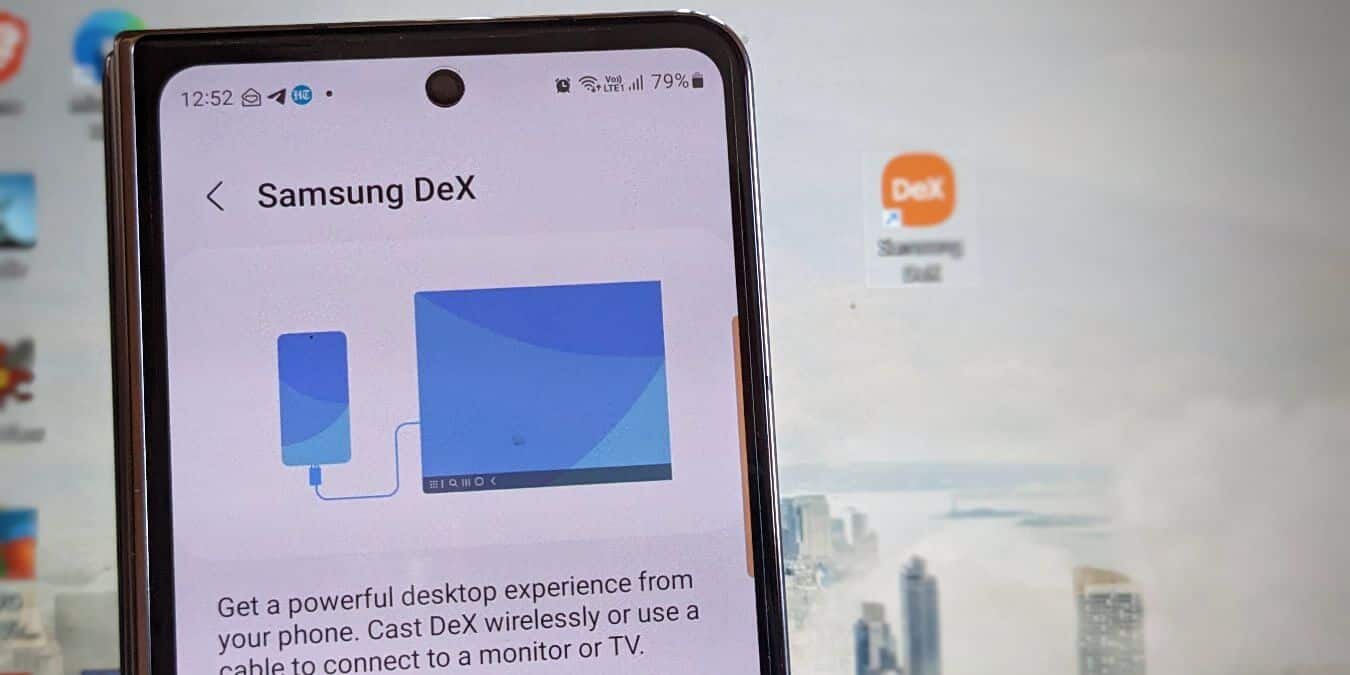
1. 연결된 모든 장치를 다시 시작합니다.
Samsung DeX가 작동하지 않는 경우 가장 먼저 해야 할 일은 다음을 포함하여 연결된 모든 장치를 다시 시작하는 것입니다.
- 삼성 갤럭시 폰
- 무선으로 전화를 거는 경우 Wi-Fi 모뎀
- PC, PC에서 DeX를 사용하는 경우
- TV(DeX를 TV에 연결하는 경우)
2. 호환성 확인
DeX가 제대로 작동하려면 하드웨어가 호환되는지 확인해야 합니다. Samsung DeX는 모든 삼성 휴대폰에서 작동하지 않습니다. Galaxy Flip 시리즈를 제외하고 Samsung S8 시리즈 이상에서만 사용할 수 있습니다.
또한 DeX를 무선으로 사용하려면 Miracast 지원 TV가 있어야 합니다. 마찬가지로 ARM 프로세서가 탑재된 Windows PC는 DeX와 호환되지 않을 수 있습니다. 터치 스크린과 Mac용 Samsung DeX도 지원하지 않습니다. 확인하다 DeX 호환 장치 목록 삼성 공식 홈페이지에서 확인하세요.
팁: 다른 방법을 확인하세요 컴퓨터에서 원격 제어 안드로이드 전화.
3. 연결된 기기 확인
하드웨어는 DeX가 제대로 작동하도록 하는 데 중요한 역할을 합니다. 모든 것이 순조롭게 진행되고 있는지 확인해야 합니다. 예를 들어 DeX 스테이션을 사용하는 경우 휴대전화가 올바른 위치에 있는지 확인하세요. 필요한 경우 전화기를 제거하고 교체하십시오.
DeX가 TV나 모니터에서 작동하지 않으면 다른 기기에 연결해 보세요. 디스플레이가 DeX와 호환되지 않을 가능성이 있습니다.
4. USB 케이블 확인
DeX over-cable 연결의 경우 케이블이 단단히 연결되어 있는지 확인하십시오. 제거하고 다시 연결하십시오. 또한 휴대전화와 함께 제공된 원래 케이블을 사용하고 컴퓨터나 모니터의 다른 포트를 통해 연결하여 DeX를 다시 실행해 보세요.
5. 동일한 Wi-Fi 네트워크에 연결
DeX를 무선으로 사용하려는 경우 휴대폰과 연결하려는 장치(TV 또는 PC)가 동일한 Wi-Fi 네트워크에 있는지 확인하십시오.
도움말: 수행 Wi-Fi 연결이 느립니다. 집 주변? 이러한 단계는 상황을 해결하는 데 도움이 될 수 있습니다.
6. 다른 Wi-Fi 대역으로 전환
일부 디스플레이는 5GHz Wi-Fi 대역과 호환되지 않으므로 Wi-Fi 설정에서 두 장치 모두에서 2.5GHz로 전환하는 것이 좋습니다.
7. 절전 모드 비활성화
DeX 모드를 사용하려면 휴대폰에서 절전 모드를 꺼야 합니다.
- 이동 “설정 -> 배터리 및 디바이스 관리 -> 배터리.”
- 옆의 토글을 끕니다. "에너지 절약".
- 또한 DeX를 사용하기 전에 휴대폰을 충전해 보거나 DeX가 연결된 상태에서 전원을 연결해 두십시오.
- 사용하는 경우 USB 허브 나에게 HDMI , 전원에 연결되어 있는지 확인하십시오. 그렇지 않으면 보기만 미러링할 수 있으며 DeX의 기능을 완전히 사용할 수 없습니다.
8. VPN을 끕니다.
휴대폰이나 TV/PC가 VPN에 연결되어 있으면 DeX가 제대로 작동하지 않을 수 있습니다. VPN을 끄고 DeX를 사용해 보세요.
9. 전화기에서 USB 모드 변경
USB 케이블을 사용하여 휴대폰을 컴퓨터에 연결하면 알림 패널에 USB 옵션 알림이 표시됩니다. 이 알림을 클릭한 다음 다음으로 전환하여 연결 재설정을 시도하십시오. "전화만 충전해." , 그런 다음 다시 "파일 전송". 이렇게 하면 DeX가 작동하지 않는 문제가 해결됩니다.
10. 컴퓨터에서 DeX 앱을 설치, 열기 또는 다시 시작합니다.
아무것도 설치하지 않고 DeX를 사용할 수 있는 TV와 달리 먼저 덱스 다운로드 Windows PC에서.
다음으로 DeX 앱을 사용하려고 할 때 Windows PC에서 DeX 앱이 열려 있는지 확인합니다. 컴퓨터가 DeX 응용 프로그램을 닫았을 가능성이 있습니다. 작업 표시줄에 DeX 앱 아이콘이 표시되지 않으면 앱을 엽니다.
그러나 DeX 앱이 이미 실행 중인 경우 앱을 닫았다가 다시 열어서 다시 시작하십시오.
팁: 하시겠습니까 전문가 수준의 Samsung DeX 사용? 시작하는 방법을 알아보세요.
11. 컴퓨터에서 DeX 앱을 관리자 권한으로 실행합니다.
컴퓨터에서 여전히 DeX가 실행되고 있지 않으면 관리자 권한으로 DeX 애플리케이션을 실행하십시오. 컴퓨터에서 DeX 앱 아이콘을 마우스 오른쪽 버튼으로 클릭하고 "관리자 권한으로 실행".
12. 휴대폰에서 DeX 모드 시작
일반적으로 삼성 휴대폰은 USB-C-HDMI 어댑터를 통해 연결되면 자동으로 DeX 모드로 전환됩니다. 그렇지 않은 경우 아래와 같이 DeX를 활성화합니다.
- 다음 중 하나에서 DeX 화면으로 이동합니다. 빠른 설정 또는 "설정 -> 연결된 기기 -> Samsung DeX."
- 버튼을 클릭 "덱스 시작". 또한 옆의 토글을 활성화하십시오. "HDMI가 연결되면 자동 시작". HDMI 케이블이 연결되면 DeX 모드가 자동으로 시작됩니다.
팁: 이전 버전의 OneUI에서는 "설정 -> 고급 기능 -> Samsung DeX." 옆에 있는 토글 활성화 "꺼짐".
13. 올바른 연결 모드 선택
OneUI 5 이상에서는 PC와 TV/모니터가 모두 무선으로 연결 섹션 아래의 사용 가능한 장치 목록에 나타납니다.
이전 버전의 OneUI에서 삼성은 "DeX on TV"(또는 모니터)와 "DeX on PC"의 두 가지 DeX 연결 모드를 제공합니다. DeX를 연결할 때 적절한 모드를 선택해야 합니다.
이동 "설정 -> 고급 기능 -> Samsung DeX." 클릭 점 XNUMX개 아이콘 상단에서 선택하고 "PC로 전환" أو "TV나 모니터로 전환해 줘" 사용 가능한 옵션에 따라 다릅니다.
14. 알림창에서 Samsung DeX 선택
DeX를 연결한 후 TV나 화면이 DeX로 전환되지 않고 휴대폰 미러링을 시작하면 알림 패널에서 Samsung DeX 알림을 누른 다음 Samsung DeX를 눌러야 합니다. 그게 다야. 연결된 기기에서 Samsung DeX 모드가 즉시 실행됩니다.
프로 팁: 일부 휴대폰에서는 HDMI 모드 설정을 찾아 미러링에서 DeX로 전환해야 할 수 있습니다.
15. USB 드라이버 업데이트
휴대폰을 컴퓨터에 무선으로 연결할 수 있지만 USB 모드가 작동하지 않는 경우 Windows PC에서 USB 드라이버를 업데이트해야 합니다. 오래된 드라이버로 인해 Samsung DeX가 작동하지 않는 문제가 발생할 수 있습니다.
- 다음을 통해 휴대전화와 컴퓨터를 연결합니다. USB.
- 오른쪽 클릭 메뉴를 시작하다 훠궈 "기기 관리자".
- 오류 또는 경고 표시가 있는 USB 드라이버를 찾아 마우스 오른쪽 버튼으로 클릭하고 선택합니다. "드라이버 업데이트".
전문가 팁: "설정 -> Windows 업데이트" 또는 Windows 업데이트 화면의 "고급 옵션" 다음에 "옵션 업데이트 -> 드라이버 업데이트"를 통해 드라이버 업데이트를 확인할 수도 있습니다. 거기에 나타나는 USB 드라이버를 설치하십시오.
16. 휴대폰에서 DeX 앱의 캐시와 데이터를 지웁니다.
모든 것과 마찬가지로 황금 트릭을 시도해야 합니다.캐시 지우기 DeX가 작동하지 않는 문제를 해결하기 위해 Samsung Galaxy 휴대폰에 있는 모든 DeX 관련 앱의 데이터.
- 열다 설정 당신의 삼성 갤럭시 전화에.
- 이동 "응용 프로그램".
클릭 정렬 및 필터 아이콘 옆에 있는 토글을 활성화합니다. 시스템 앱 표시. 버튼을 클릭 "확인".
- 유형 "덱스" 위의 검색에서 하나씩 표시되는 각 항목을 선택하십시오.
- 이동 "저장" 그리고 누르다 "캐시 지우기" , 버튼 다음에 "데이터 지우기". 4단계에서 찾은 다른 DeX 관련 앱에 대해 이 작업을 반복합니다.
- 휴대전화를 다시 시작합니다.
알아두면 좋은 정보: 삼성 TV가 있습니까? 나를 알게 Alexa와 페어링하는 방법.
17. DeX PC 앱 업데이트
Samsung DeX가 PC에서 작동하지 않으면 DeX PC 앱을 업데이트해야 합니다. 이전 버전의 앱을 사용 중일 수 있으며 버그가 있거나 휴대전화와 호환되지 않을 수 있습니다. Windows PC에서 Samsung DeX를 업데이트하려면 다음 단계를 따르세요.
- 켜다 덱스 앱 당신의 컴퓨터에.
- 아이콘을 클릭하십시오 설정 위.
- 아래로 스크롤하여 . 버튼을 클릭합니다. "업데이트".
18. 컴퓨터에 DeX 앱을 다시 설치합니다.
DeX 앱을 업데이트해도 컴퓨터에서 작동하지 않으면 앱을 다시 설치해야 합니다. 컴퓨터에서 DeX 앱을 제거하고 컴퓨터를 다시 시작한 다음 앱을 다시 설치합니다.
19. 컴퓨터에서 Samsung Services를 시작합니다.
DeX를 컴퓨터에 케이블로 연결하는 경우 Samsung Mobile Connection Services가 시작되었는지 확인하세요. 서비스는 일반적으로 자동으로 시작되도록 설정되지만 변경되었을 수 있습니다.
- 에 윈도우 검색 당신의, 유형 "서비스" 그리고 아래에서 가장 일치하는 항목을 선택하십시오.
- 아래로 스크롤하여 검색 "삼성 모바일 커넥티비티 서비스" أو 삼성 모바일 USB 연결 실행기. 마우스 오른쪽 버튼으로 클릭하고 선택하십시오. "시작".
- 다시 연결 USB 케이블.
- 보세요 시작 유형 서비스 옆에. 그녀가 다른 말을 한다면 "자동으로" , 서비스를 다시 마우스 오른쪽 버튼으로 클릭하고 "형질".
- 고르다 "자동적 인" 에 시작 유형. 버튼을 클릭 "구현" 변경 사항을 저장합니다.
20. Windows 11에 무선 디스플레이 기능 추가
Samsung DeX가 Windows 11에서 작동하지 않는 경우 애드온이 필요할 수 있습니다. Miracast(무선 디스플레이) 일부 Windows 11 컴퓨터에서 수동으로.
- 이동 "설정 -> 애플리케이션 -> 선택적 기능."
- 딸깍 하는 소리 "기능 보기".
- 찾다 "무선 쇼". 그것을 선택하고 버튼을 누르십시오 "다음". 화면의 지시에 따라 설치하십시오.
- 설치 후, 컴퓨터 다시 시작 , 그런 다음 PC에서 DeX를 사용해보십시오.
21. Samsung DeX 패치 다운로드
삼성 갤럭시 폰이 회사에서 발급 및 관리되고 DeX 모드가 시작되지 않는 경우 DeX 패치를 다운로드해야 합니다. 그러나 먼저 패치가 필요한지 확인하십시오.
- 화면에서 휴대폰을 분리합니다.
- 삼성 휴대폰에서 설정을 열고 설정으로 이동합니다. "전화 정보 -> 소프트웨어 정보".
- 아래로 스크롤하여 찾기 "Knox 사용자 정의". 표시되면 DeX 패치를 다운로드해야 합니다. 열려 있는 녹스 웹사이트 Samsung 휴대폰의 브라우저에서 화면의 지시에 따라 패치를 다운로드합니다.
22. 컴퓨터 관리자에게 문의
회사나 학교 소유의 컴퓨터가 있습니까? 대답이 '예'이고 위의 솔루션이 도움이 되지 않으면 컴퓨터 관리자에게 문의해야 합니다. 일부 공용 컴퓨터에는 DeX가 제대로 작동하지 못하도록 하는 보안 소프트웨어가 설치되어 있기 때문입니다.
23. 삼성 휴대폰에서 설정 재설정
마지막으로 Dex가 작동하지 않으면 삼성 휴대폰에서 설정을 재설정해야 합니다. 이렇게 하면 모든 설정이 원래 값으로 복원되고 DeX를 사용하는 동안 발생할 수 있는 문제가 해결됩니다. 걱정하지 마세요. 휴대전화에서 데이터나 파일이 삭제되지는 않습니다.
Samsung Galaxy 휴대폰에서 설정을 재설정하려면 다음으로 이동하세요. “설정 -> 일반 관리 -> 재설정 -> 모든 설정 재설정.”
팁: Samsung Galaxy 휴대폰의 강점 중 하나는 개인화입니다. 우리는 설명한다 홈 화면을 사용자 정의하는 방법 당신의 취향에 따라.
자주 묻는 질문
Q1. Mac에서 작동하지 않는 DeX를 어떻게 수정합니까?
답변. 앞서 언급했듯이 Samsung DeX는 더 이상 Mac에서 지원되지 않습니다. 그러나 이전 버전이 설치되어 있고 작동하지 않는 경우 일부 권한을 허용해야 합니다.
Mac에서 다음으로 이동합니다. "시스템 환경설정 -> 보안 및 개인 정보 -> 일반 탭." 다음과 같은 메시지가 표시되는 경우 "DEVGURU 개발자의 시스템 소프트웨어 다운로드가 차단되었습니다." , 수도꼭지 "우아함" 섹션 내 에서 다운로드한 앱을 허용합니다.
또한 이동 "시스템 환경설정 -> 보안 및 개인정보 보호 -> 개인정보 탭 -> 접근성." Samsung DeX가 나타나지 않으면 체크 표시를 눌러주세요. "+" 훠궈 "삼성 덱스".
Q2. Samsung DeX를 어떻게 초기화하나요?
답변. Samsung DeX를 재설정하는 옵션이 없습니다. PC에서는 앱을 재설치하고 폰에서는 DeX 앱의 데이터 지우기.

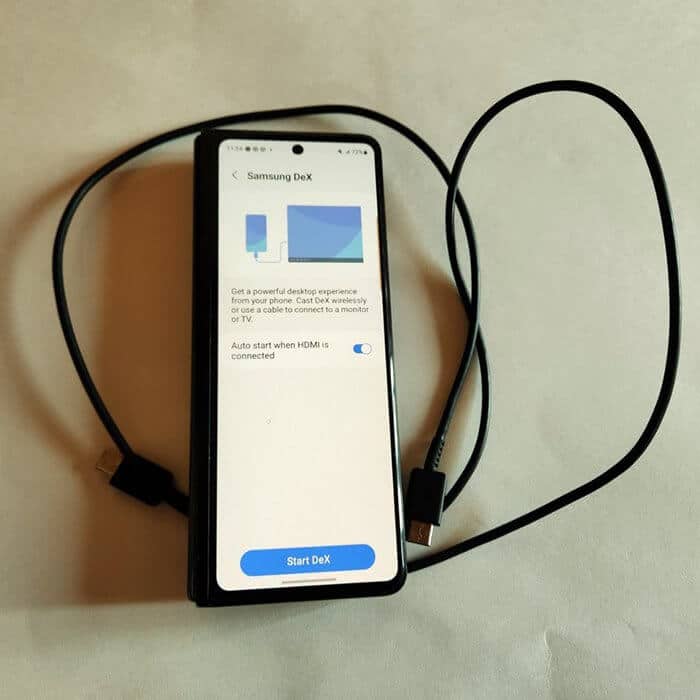

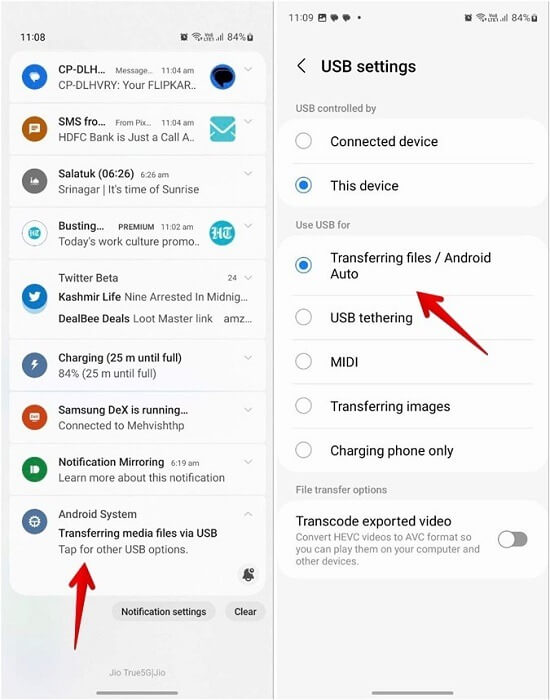
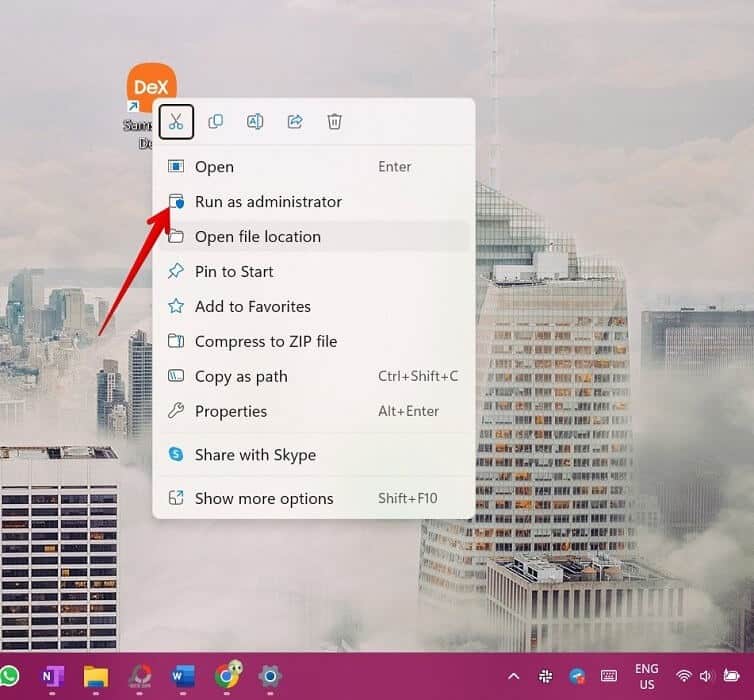
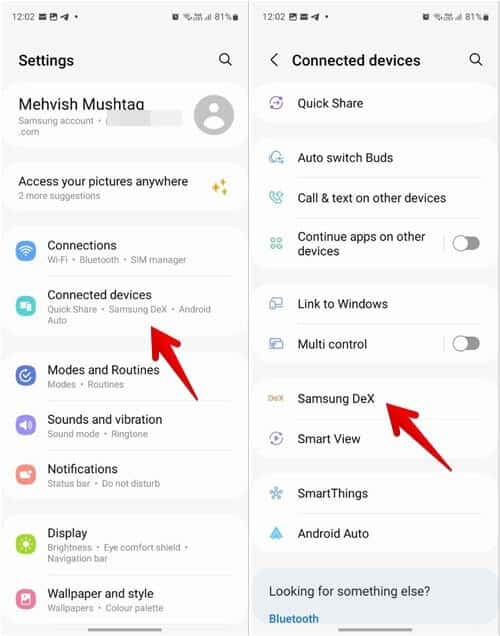
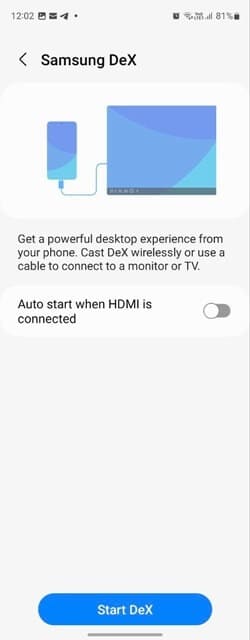
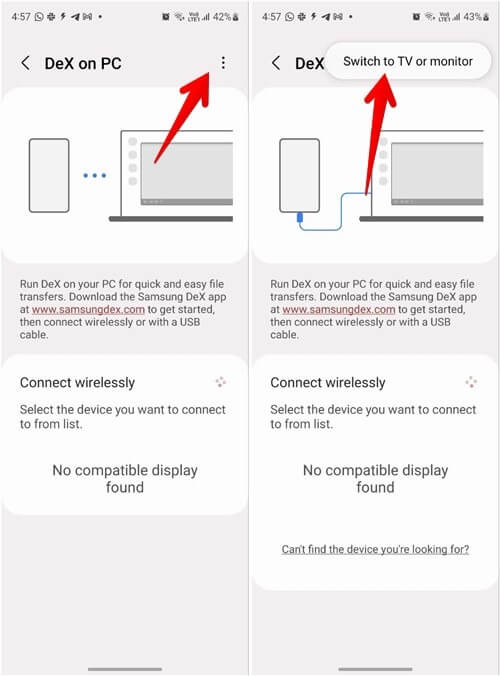
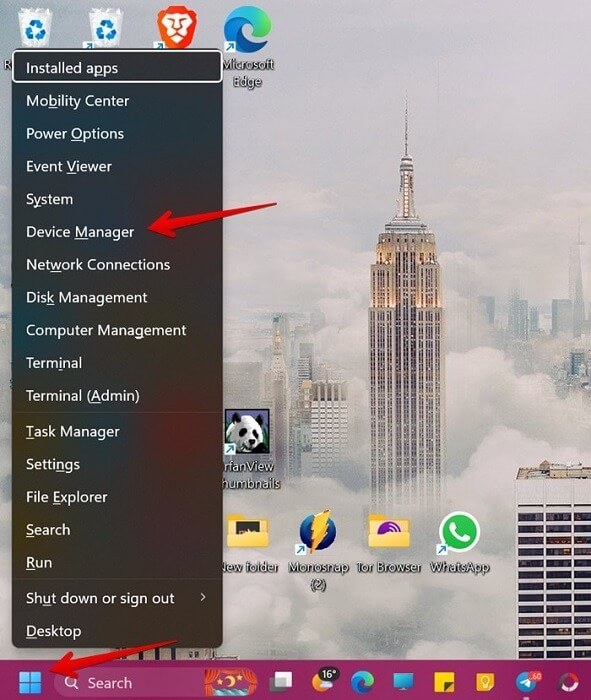
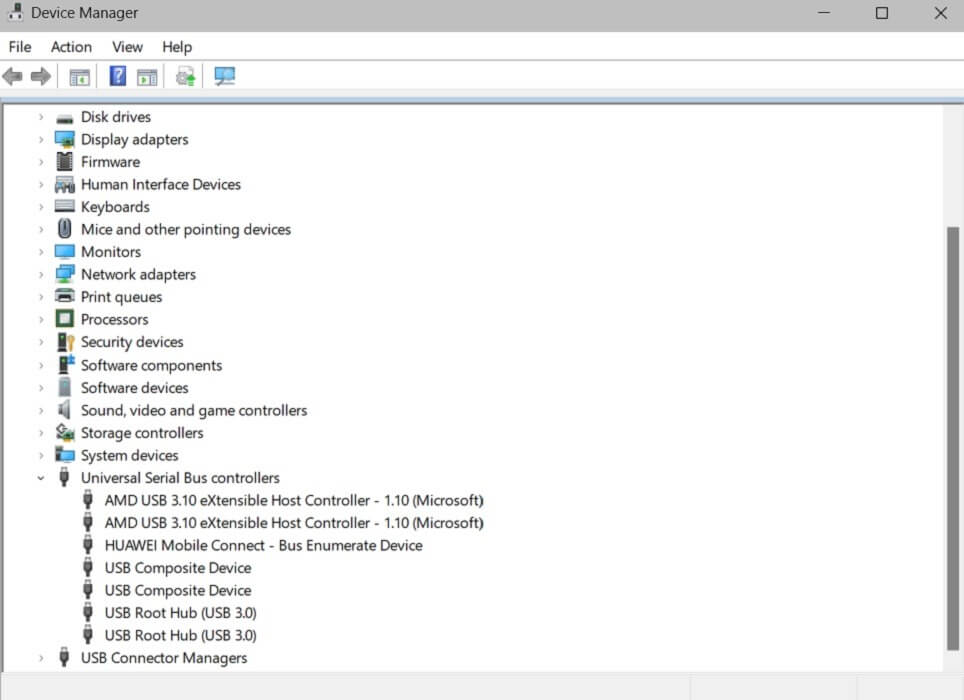
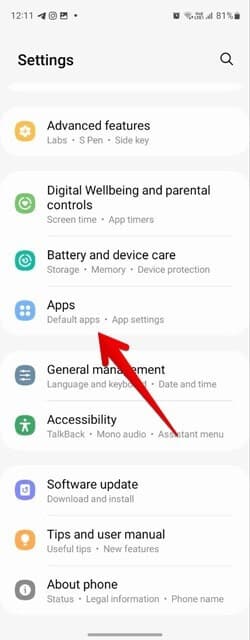 클릭 정렬 및 필터 아이콘 옆에 있는 토글을 활성화합니다. 시스템 앱 표시. 버튼을 클릭 "확인".
클릭 정렬 및 필터 아이콘 옆에 있는 토글을 활성화합니다. 시스템 앱 표시. 버튼을 클릭 "확인".